En del brukere har rapportert om feilmeldingen 0x80070032 i Forza Horizon 5 på Windows 10 når de prøver å starte spillet. Dette problemet kan oppstå på grunn av feilaktige systeminnstillinger eller skadede spillfiler. Det er flere faktorer som kan bidra til denne feilen, og denne artikkelen vil utforske dem. De foreslåtte feilsøkingsmetodene i denne veiledningen vil hjelpe deg med å løse 0x80070032-feilen i Forza Horizon 5.

Hvordan fikse 0x80070032-feilen i Forza Horizon 5 på Windows 10
Det er ikke én enkelt årsak som utløser feilen 0x80070032 i Forza Horizon 5 på Windows 10. Likevel, etter å ha analysert ulike rapporter og diskusjoner på nett, har vi samlet en liste over mulige årsaker til problemet på din Windows 10-PC:
- Datamaskinens spesifikasjoner oppfyller ikke spillets systemkrav.
- Et bakgrunnsprogram forstyrrer spillet.
- Spillet kjøres ikke med administratorrettigheter.
- En korrupt Windows Store-cache hindrer spillet i å starte.
- Feilaktige dato- og klokkeslettinnstillinger.
- Spillet har ikke høy prioritet i strøminnstillingene på PC-en.
- Grafikkdriverne på PC-en er ikke kompatible med spillet.
- Antivirus- eller brannmurprogram på PC-en blokkerer spillet fra å starte normalt.
- Microsoft Visual C++-pakkene er ikke oppdaterte.
Her er noen effektive feilsøkingsmetoder som kan hjelpe deg med å løse 0x80070032-feilen i Forza Horizon 5 på din Windows 10-datamaskin.
Metode 1: Grunnleggende feilsøkingstrinn
Før du prøver de mer avanserte metodene, bør du prøve disse grunnleggende feilsøkingstrinnene for å se om det løser problemet.
1A. Omstart av PC-en
En enkel omstart av datamaskinen kan ofte løse midlertidige feil som kan påvirke Forza Horizon 5. Du kan starte PC-en på nytt ved å følge disse trinnene:
1. Åpne Windows Power User-menyen ved å trykke Windows-tasten + X samtidig.
2. Velg «Slå av eller logg av».
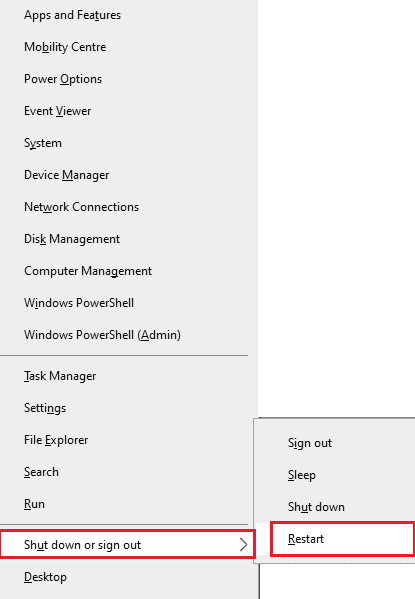
3. Klikk til slutt på «Start på nytt».
Når PC-en har startet opp igjen, sjekk om spillet fungerer uten feil.
1B. Sjekk systemkravene
Flere brukere har rapportert at feilen 0x80070032 i Forza Horizon 5 oppstår når datamaskinens spesifikasjoner ikke møter spillets systemkrav. Før du laster ned en app eller et spill, er det viktig å sjekke at datamaskinen din oppfyller minimumskravene. Du finner disse kravene på spillets offisielle nettside. Det er tre hovedaspekter du må sjekke: grafikkort, DirectX-versjon og systemkrav generelt.
Her er de anbefalte systemkravene for Forza Horizon 5:
| MINSTEKRAV | ANBEFALT KRAV | |
| Prosessor | Intel i3-4170 @ 3.7 GHz ELLER Intel i5 750 @ 2.67 GHz | Intel i7-3820 @ 3.6 GHz |
| RAM | 8 GB | 12 GB |
| OS | Windows 10 versjon 15063.0 eller nyere | Windows 10 versjon 15063.0 eller nyere |
| Skjermkort | NVidia 650TI ELLER NVidia GT 740 ELLER AMD R7 250x | NVidia GTX 970 ELLER NVidia GTX 1060 3GB ELLER AMD R9 290x ELLER AMD RX 470 |
| Pixel Shader | 5.0 | 5.1 |
| Vertex Shader | 5.0 | 5.1 |
| Dedikert Video RAM | 2 GB | 4 GB |
1C. Sørg for en stabil nettverkstilkobling
En ustabil internettforbindelse kan føre til feil 0x80070032 i Forza Horizon 5. Hindringer mellom ruteren og datamaskinen kan også forstyrre det trådløse signalet og forårsake periodiske tilkoblingsproblemer.
Du kan bruke en hastighetstest for å se om nettverket ditt er raskt nok for spillet.
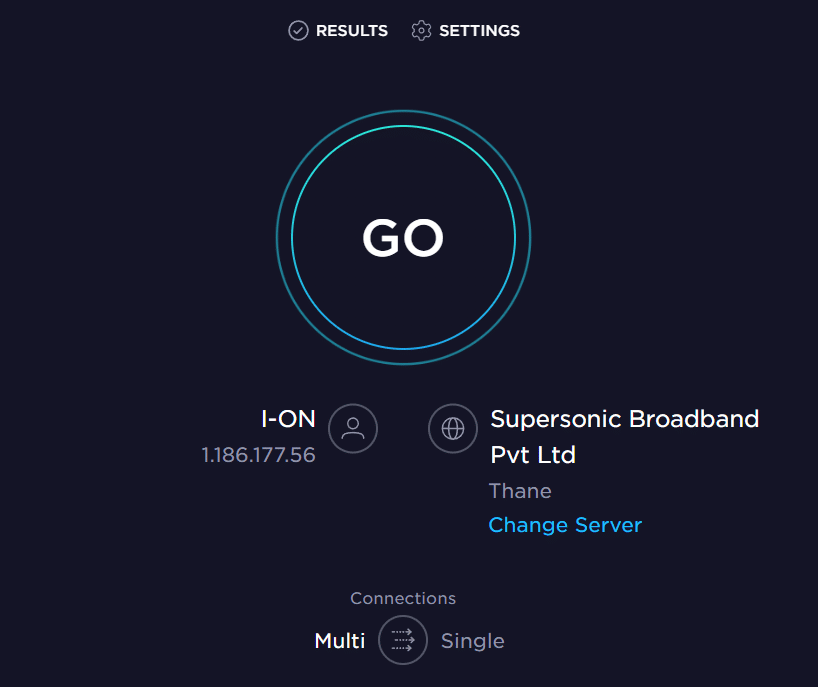
Sørg for at nettverket ditt oppfyller følgende kriterier:
- Sjekk signalstyrken til nettverket ditt. Hvis den er lav, prøv å fjerne hindringer mellom ruteren og datamaskinen.
- Unngå å ha for mange enheter tilkoblet det samme nettverket.
- Bruk en ruter/modem som er godkjent av internettleverandøren din.
- Unngå å bruke gamle eller skadede kabler. Bytt dem ut hvis nødvendig.
- Sørg for at kablene fra modemet til ruteren, og fra modemet til veggen, er stabile.
Hvis du opplever nettverksproblemer, kan du se vår guide om feilsøking av nettverksproblemer i Windows 10 for hjelp.

1D. Avslutt bakgrunnsprosesser
Flere brukere har bekreftet at feilkoden 0x80070032 i Forza Horizon 5 kan løses ved å avslutte alle unødvendige bakgrunnsprosesser. For å gjøre dette, følg instruksjonene i vår guide om hvordan du avslutter oppgaver i Windows 10.
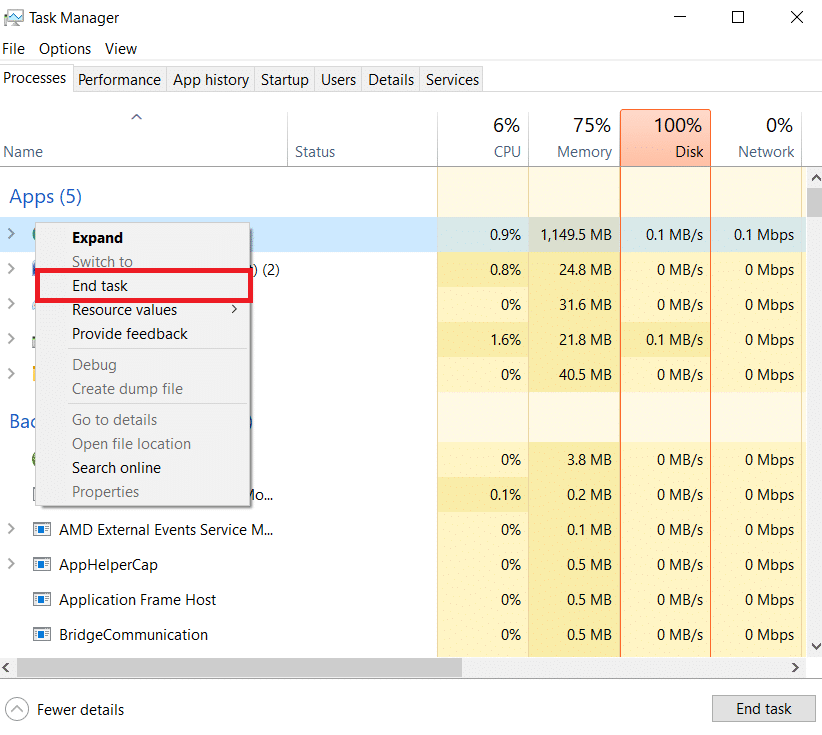
Når du har avsluttet alle bakgrunnsprosesser, sjekk om feilkoden er borte.
1E. Endre dato- og klokkeslettinnstillinger
Feilaktige dato- og klokkeslettinnstillinger kan også bidra til FH5-feilkoden 0x80070032. Følg disse trinnene for å synkronisere dato, region og klokkeslett på Windows 10-datamaskinen din:
1. Trykk Windows-tasten + I samtidig for å åpne Windows-innstillinger.
2. Velg «Klokkeslett og språk».
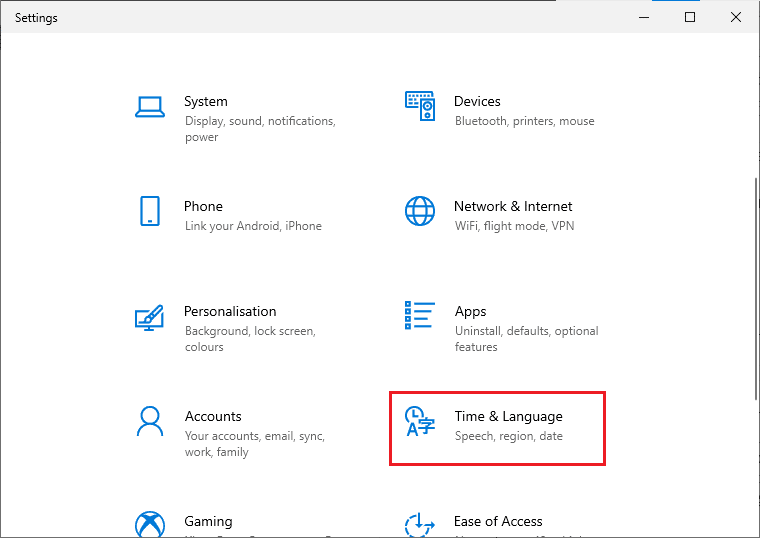
3. I «Dato og klokkeslett»-fanen, sørg for at «Angi klokkeslett automatisk» og «Angi tidssone automatisk» er slått på.
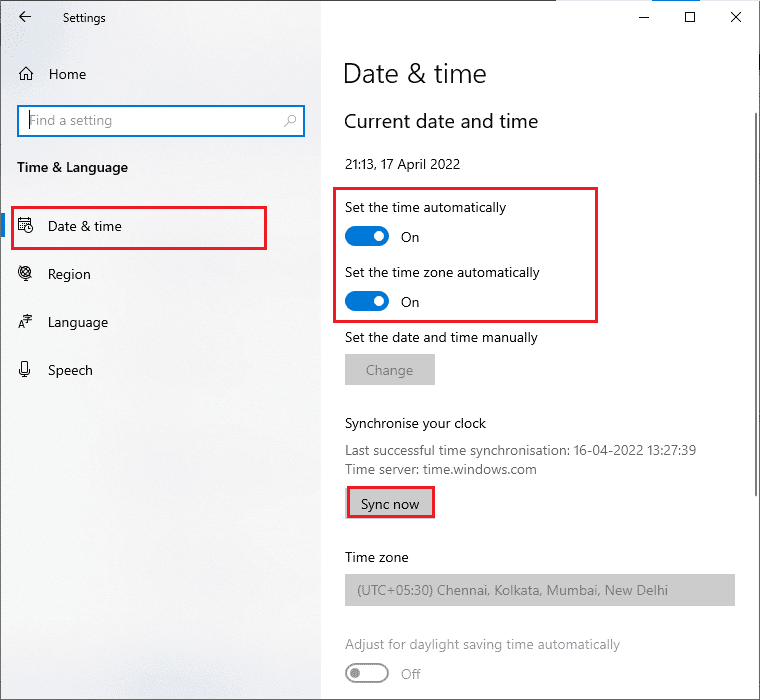
4. Klikk deretter på «Synkroniser nå». Sjekk om Forza Horizon 5-feilkoden er løst.
1F. Reparer systemfiler
Manglende eller skadede systemfiler kan føre til feilkode 0x80070032 i Forza Horizon 5. Du kan reparere disse filene ved hjelp av de innebygde verktøyene System File Checker (SFC) og Deployment Image Servicing and Management (DISM). Se vår guide om hvordan du reparerer systemfiler i Windows 10 for detaljerte instruksjoner.
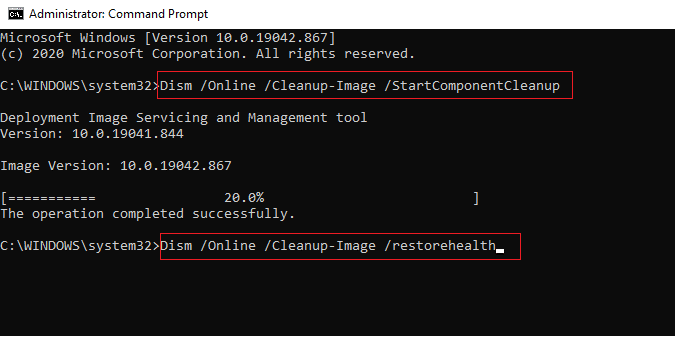
1G. Kjør fullstendig diskrydding
Noen brukere har opplevd at det å frigjøre diskplass på PC-en hjalp dem med å løse dette problemet. Dette gir datamaskinen rom til å installere nye filer, noe som kan bidra til å løse problemet.
Hvis du har lite diskplass, kan du se vår guide «10 måter å frigjøre harddiskplass på Windows» for hjelp med å fjerne unødvendige filer.
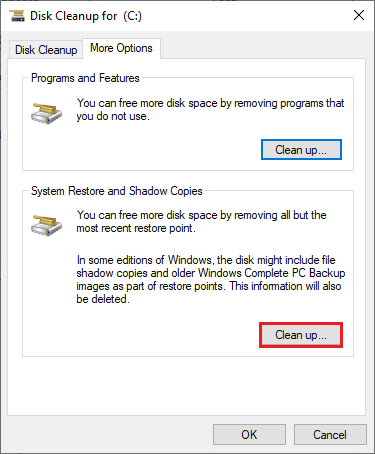
1H. Oppdater Windows
Det å oppdatere operativsystemet kan også hjelpe med å eliminere feil i datamaskinen og spillet. Sørg for at Windows er oppdatert. Se vår guide om hvordan du laster ned og installerer de nyeste oppdateringene for Windows 10.
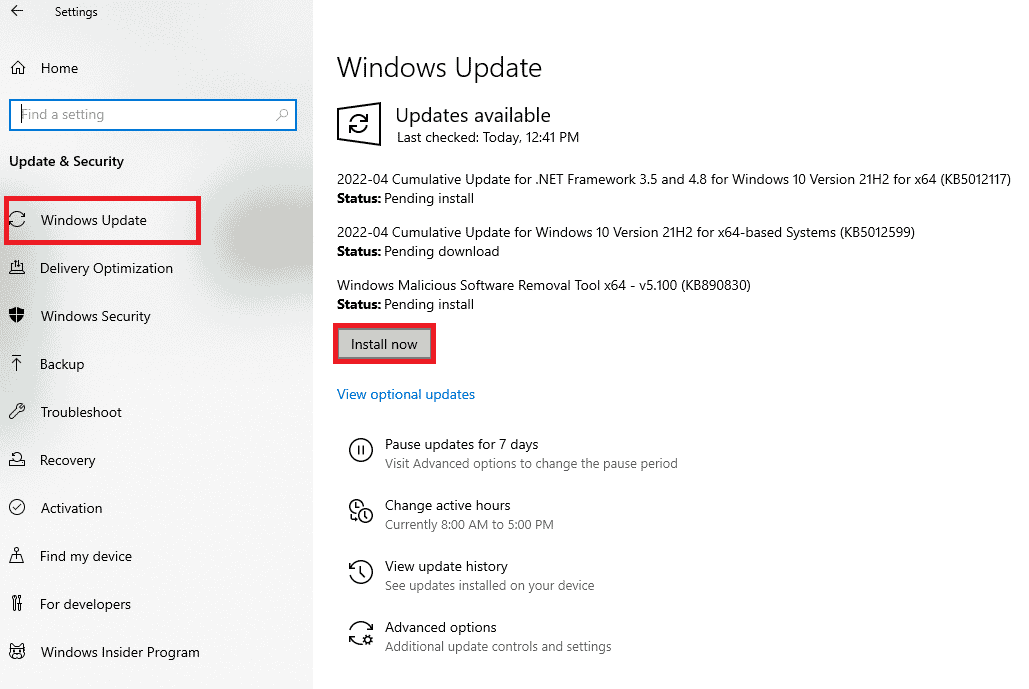
Etter å ha oppdatert Windows, sjekk om du kan koble til spillserveren uten feil.
1I. Oppdater grafikkdrivere
Forza Horizon 5 er et grafikkintensivt spill, og det er avgjørende at du har oppdaterte grafikkdrivere. Hvis driverne er utdaterte eller har feil, må du oppdatere dem. Du kan laste ned de nyeste driverne fra de offisielle nettsidene, eller du kan oppdatere dem manuelt. Se vår guide «4 måter å oppdatere grafikkdrivere i Windows 10» for detaljerte instruksjoner.
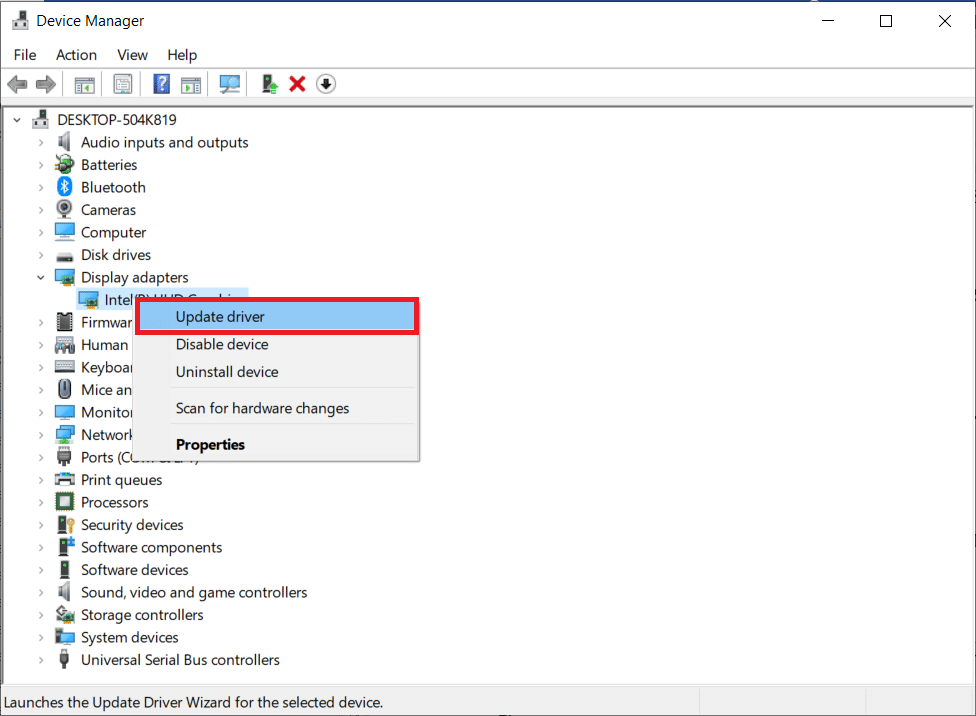
1J. Rull tilbake GPU-drivere
I noen tilfeller kan den nyeste versjonen av grafikkdriveren forårsake feil 0x80070032 i FH5. Da må du gjenopprette en tidligere versjon av driveren. Dette kalles å rulle tilbake drivere. Se vår guide om hvordan du ruller tilbake drivere i Windows 10.
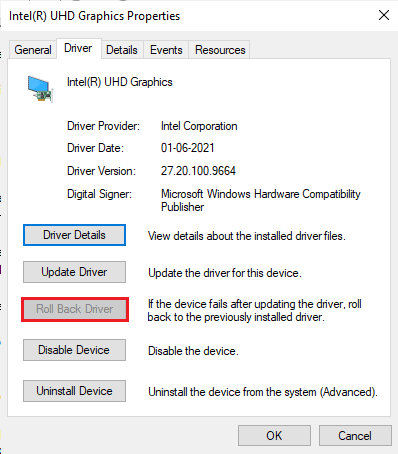
1K. Installer grafikkdrivere på nytt
Hvis du fortsatt får feil 0x80070032 etter å ha oppdatert grafikkdriverne, må du kanskje installere dem på nytt for å løse eventuelle inkompatibilitetsproblemer. Se vår guide om hvordan du avinstallerer og installerer drivere i Windows 10.
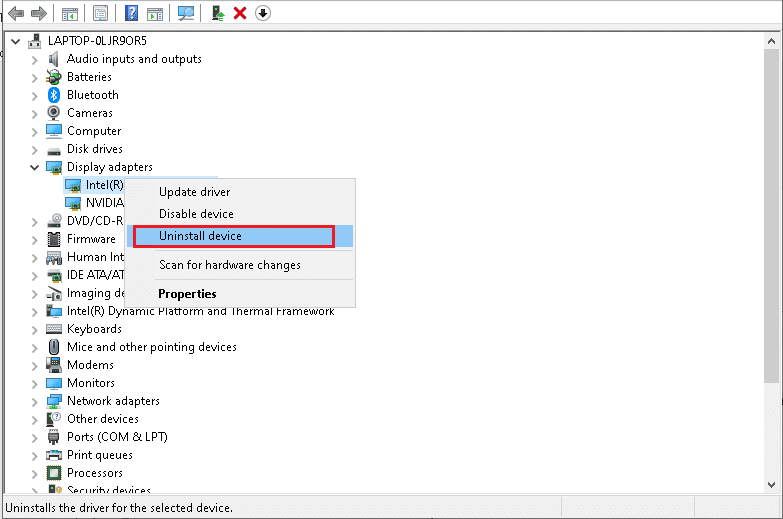
Etter å ha installert grafikkdriverne på nytt, sjekk om du kan starte Forza Horizon 5 uten feil.
1L. Tøm DNS-buffer og data
Noen brukere har opplevd at det å tømme DNS-bufferen og dataene har hjulpet dem med å løse FH5-feilkoden 0x80070032. Se vår guide om hvordan du tømmer og tilbakestiller DNS-bufferen i Windows 10.
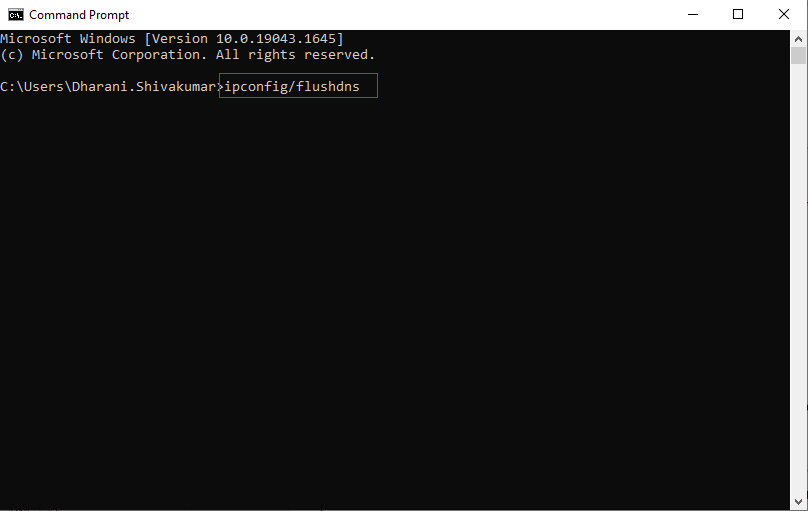
Metode 2: Kjør Forza Horizon 5 som administrator
Dette er en vanlig årsak til feil 0x80070032 i Forza Horizon 5. Noen funksjoner krever administratorrettigheter for å fungere. Følg disse trinnene for å gi administratorrettigheter til spillet:
1. Høyreklikk på Forza Horizon 5-snarveien på skrivebordet, eller naviger til installasjonsmappen og høyreklikk på spillets .exe-fil.
2. Velg «Egenskaper».
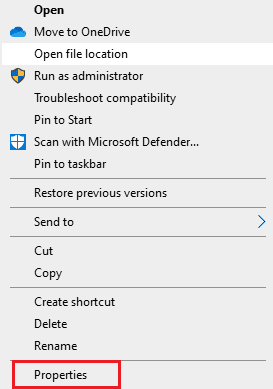
3. Gå til «Kompatibilitet»-fanen og huk av for «Kjør dette programmet som administrator».
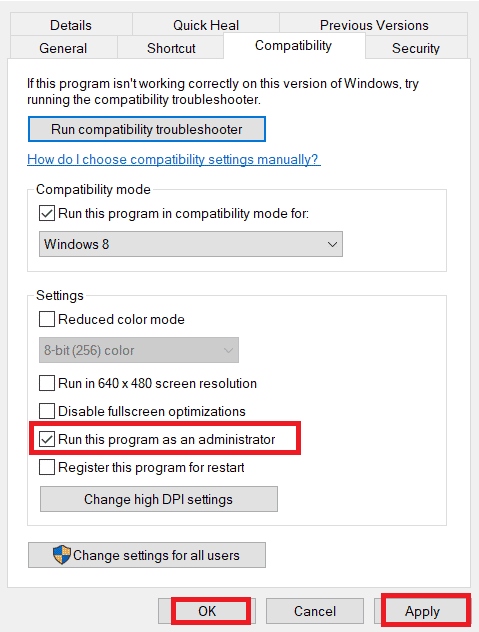
4. Klikk til slutt «Bruk» > «OK» for å lagre endringene.
Metode 3: Verifiser integriteten til spillfiler (på Steam)
Mange ganger er feilen relatert til manglende eller korrupte spillfiler. Dette kan også skje hvis oppdateringsprosessen avbrytes. Steam har en innebygd funksjon for å verifisere spillfilenes integritet. Hvis det finnes noen feil, vil de bli erstattet. Se vår guide om hvordan du verifiserer spillfilenes integritet på Steam.
Merk: Du kan utføre lignende trinn hvis du bruker andre spillplattformer.
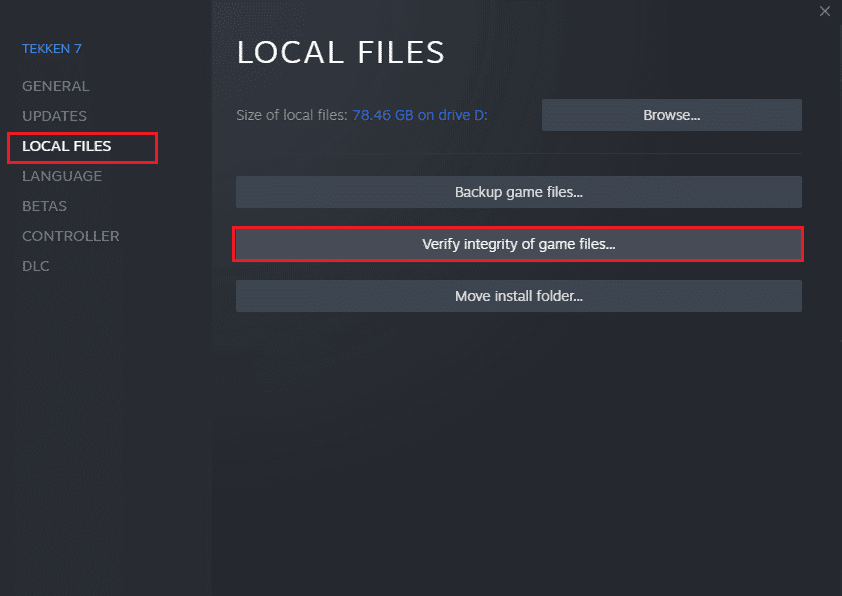
Metode 4: Endre innstillinger i Windows Defender-brannmur
En overbeskyttende brannmur kan forhindre spillet i å koble seg til serveren, og føre til feil 0x80070032 i FH5. Du kan enten hviteliste spillet i brannmuren, eller deaktivere brannmuren midlertidig.
Alternativ I: Hviteliste Forza Horizon 5
For å tillate Forza Horizon 5 i Windows Defender-brannmuren, se vår guide om å tillate eller blokkere apper gjennom Windows-brannmuren.
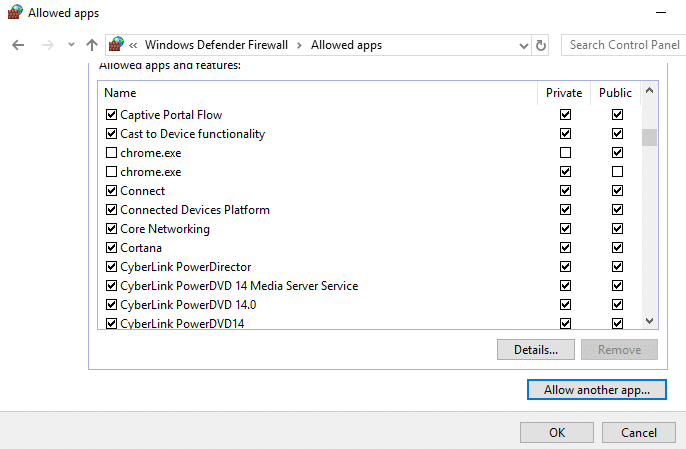
Alternativ II: Deaktiver brannmur (anbefales ikke)
Hvis du ikke vet hvordan du deaktiverer Windows Defender-brannmuren, kan du se vår guide om hvordan du deaktiverer Windows 10-brannmuren.
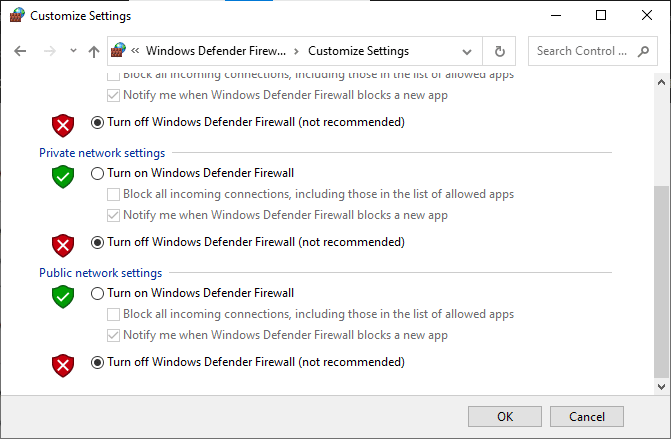
Alternativ III: Opprett ny regel i brannmur
1. Trykk Windows-tasten og skriv inn «Windows Defender-brannmur med avansert sikkerhet», og klikk deretter på «Åpne».
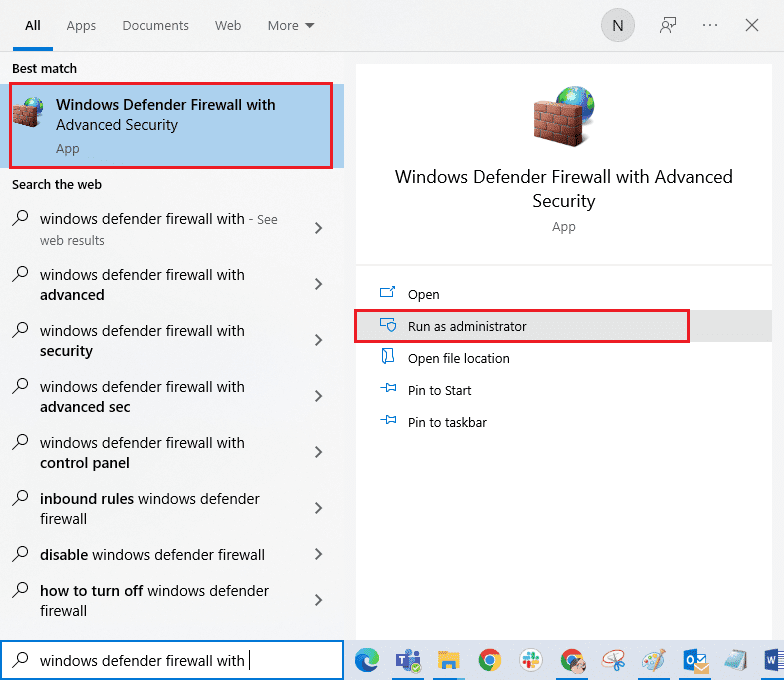
2. Klikk på «Innkommende regler» i venstre rute.
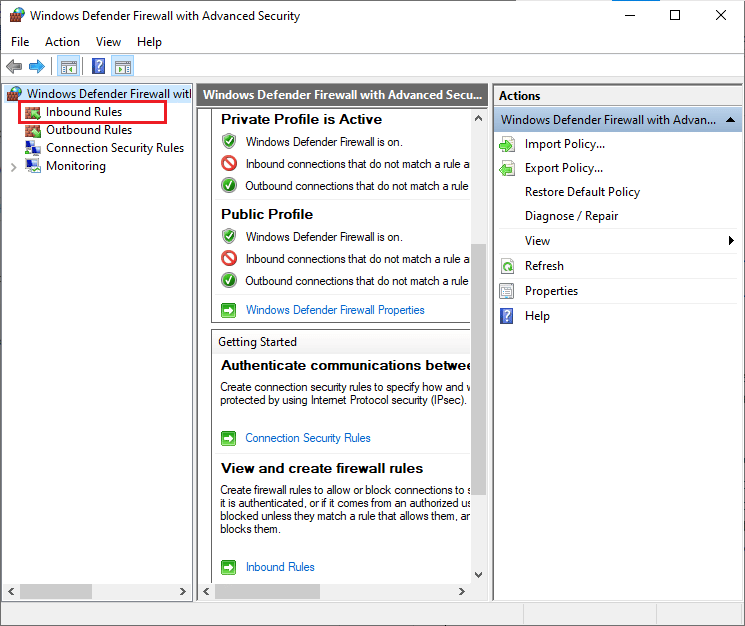
3. I høyre rute, klikk på «Ny regel…».
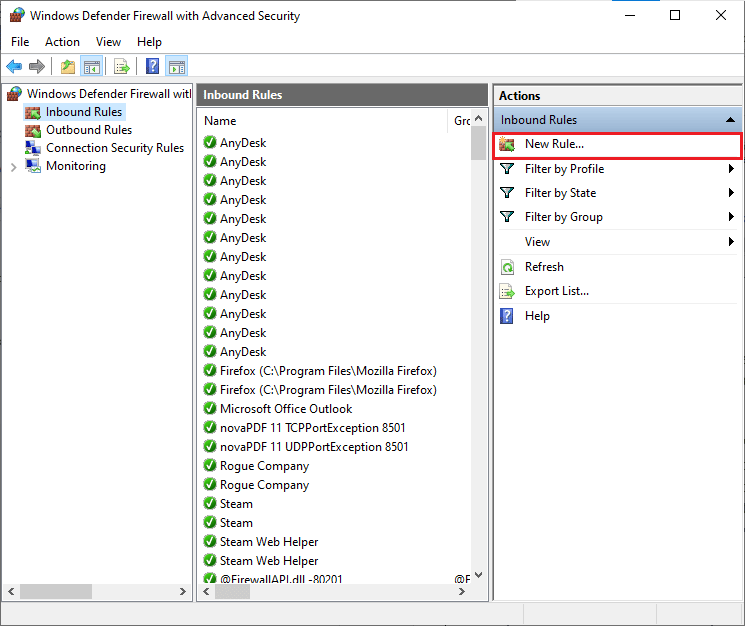
4. Velg «Program» under «Hvilken type regel vil du opprette?» og klikk «Neste >».
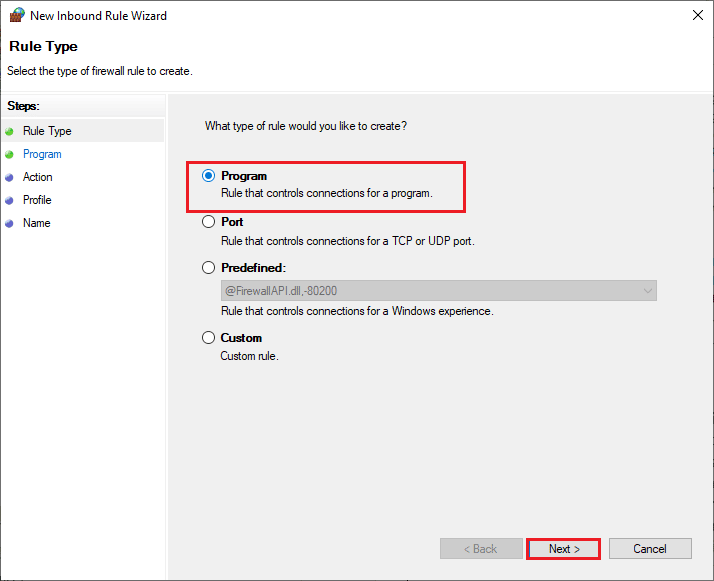
5. Klikk «Bla gjennom…» ved siden av «Denne programbanen:».
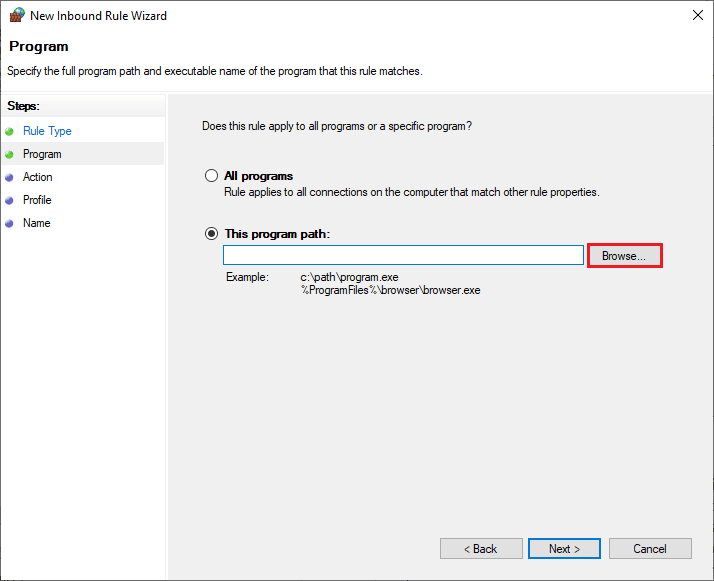
6. Naviger til C:\Program Files (x86)\Forza Horizon 5 og dobbeltklikk på oppsettfilen. Klikk «Åpne».
7. Klikk «Neste >» i vinduet «Ny regel for innkommende tilkobling».
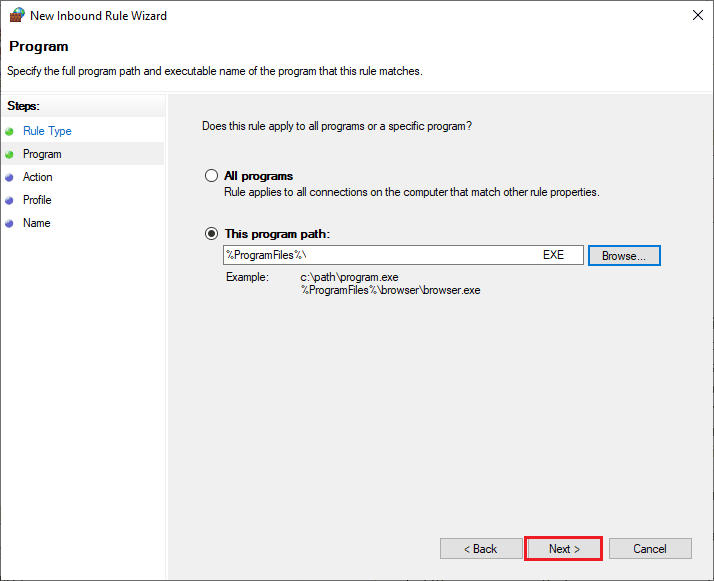
8. Velg «Tillat tilkobling» og klikk «Neste >».
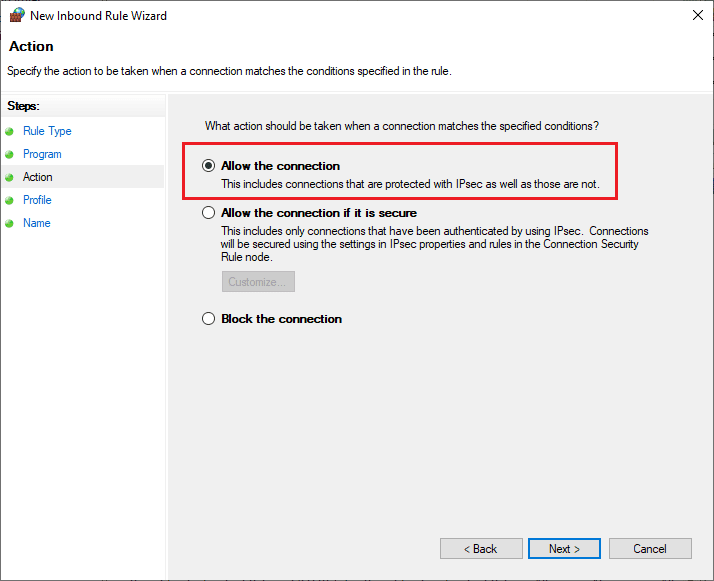
9. Sørg for at «Domene», «Privat» og «Offentlig» er valgt, og klikk «Neste >».
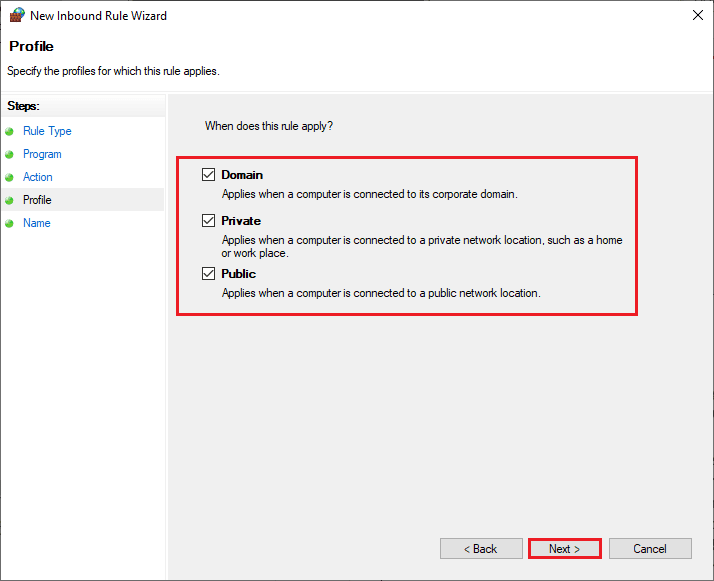
10. Gi regelen et navn og klikk «Fullfør».
Sjekk om dette har løst feilen.
Metode 5: Deaktiver antivirus midlertidig (hvis aktuelt)
Inkompatible antivirusprogrammer kan forårsake feil 0x80070032 i Forza Horizon 5. For å utelukke dette, deaktiver antivirusprogrammet midlertidig. Se vår guide om hvordan du deaktiverer antivirus midlertidig i Windows 10.
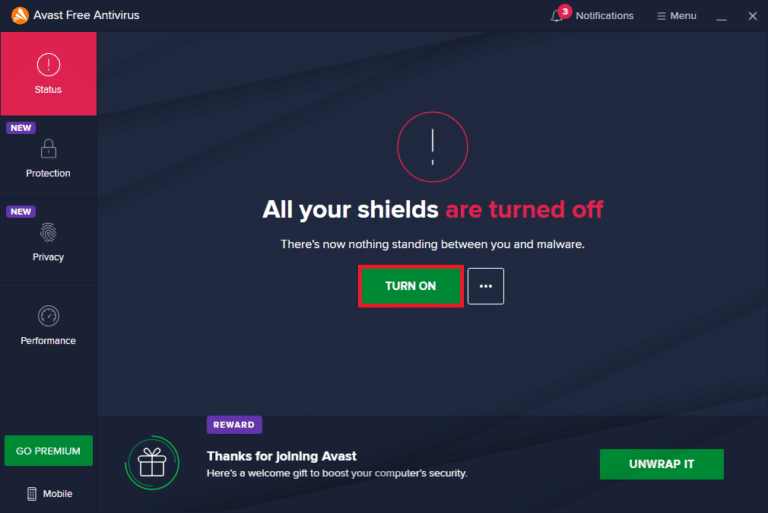
Hvis problemet er løst etter deaktivering av antivirusprogrammet, bør du vurdere å avinstallere det helt. Se vår guide om hvordan du tvinger avinstallering av programmer som ikke kan avinstalleres i Windows 10.
Metode 6: Opprett en ny brukerprofil
Å opprette en ny brukerkonto kan løse feil som er knyttet til den nåværende profilen. Se vår guide om hvordan du oppretter en lokal brukerkonto i Windows 10.
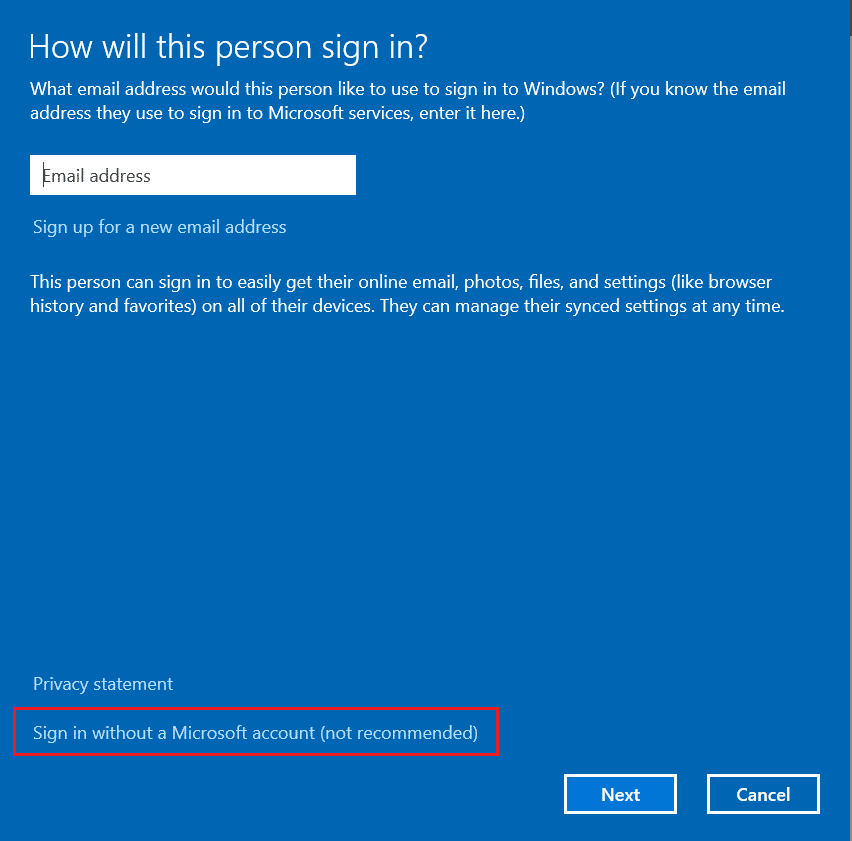
Etter at du har opprettet en ny brukerprofil, sjekk om feilen er borte.
Metode 7: Reparer Microsoft Visual C++ Redistributable
Du kan prøve å reparere Microsoft Visual C++ Redistributable-pakkene. Se vår guide om hvordan du reparerer Microsoft Visual C++ Redistributable.
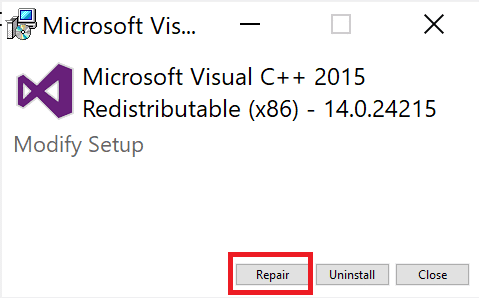
Hvis dette ikke fungerer, prøv å installere Microsoft Visual C++ Redistributable på nytt.
Metode 8: Installer Microsoft Visual C++ Redistributable på nytt
Hvis reparasjon ikke fungerer, må du installere Visual C++ Redistributable på nytt. Følg trinnene i vår guide om hvordan du installerer Microsoft Visual C++ Redistributable på nytt.
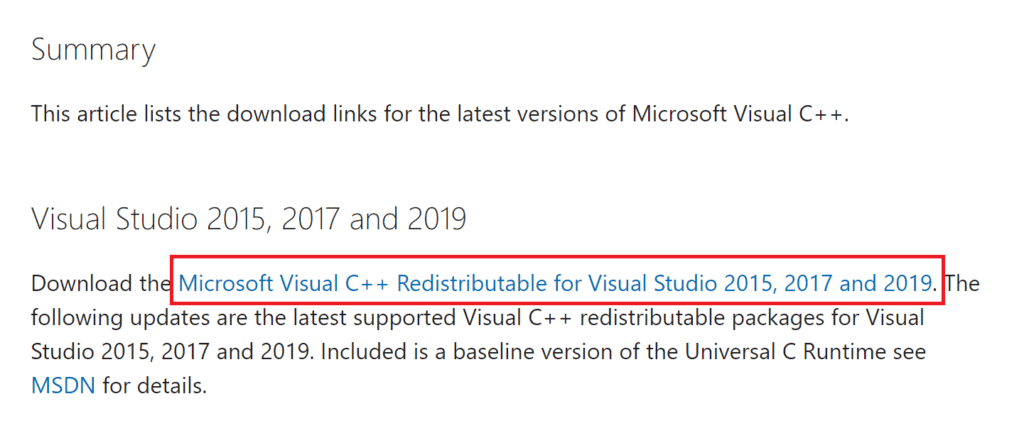
Metode 9: Installer DirectX på nytt
For en god multimedieopplevelse i Forza Horizon 5, må du forsikre deg om at DirectX er installert og oppdatert. Se vår guide om hvordan du oppdaterer DirectX i Windows 10.
<img class=»alignnone wp-image-124660″ width=»650″ height=»361″ src=»https://wilku.top/wp-content/uploads/2022/09/1662465858_934_Fix-0x80070032-Forza-Horizon-